¿Cómo puedo pasar contactos de iPhone a Android?
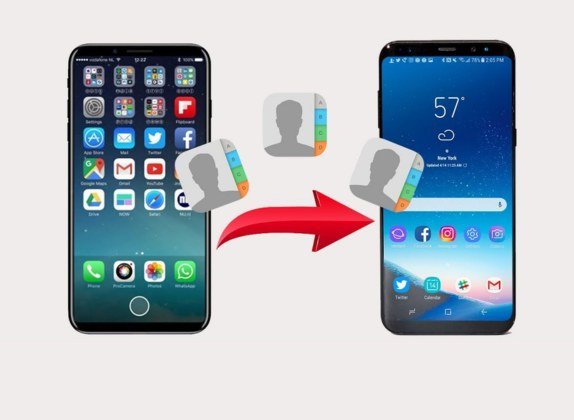
En este artículo te mostraremos una guía sencilla para pasar tus contactos de iPhone a Android. Cambiar de sistema operativo puede parecer complicado, pero con los pasos que te daremos, podrás trasladar tus contactos de manera rápida y eficiente. ¡No pierdas tus números de teléfono favoritos al cambiar de dispositivo móvil!
- ¿Cómo transferir contactos de iPhone a Android?
- Preguntas Frecuentes
- ¿Cuál es la mejor forma de transferir mis contactos de iPhone a un dispositivo Android?
- ¿Qué pasos debo seguir para asegurarme de que no pierdo ninguno de mis contactos al cambiar de iPhone a Android?
- ¿Existen aplicaciones o métodos específicos recomendados para sincronizar los contactos de mi iPhone con un teléfono Android?
¿Cómo transferir contactos de iPhone a Android?
A continuación, te proporcionaré una guía paso a paso sobre cómo transferir tus contactos desde un iPhone a un dispositivo Android:
1. Configuración del iPhone:
- Abre la aplicación "Contactos" en tu iPhone.
- Selecciona la opción "Todos los contactos" en la pestaña "Grupos".
- Pulsa en "Compartir tarjeta" y envía un correo electrónico a tu dirección de correo.
2. Configuración del dispositivo Android:
- Abre tu correo electrónico desde el dispositivo Android y descarga el archivo adjunto con la extensión ".vcf".
- Si tu dispositivo no tiene una aplicación de administración de contactos preinstalada, descarga una desde la tienda de aplicaciones de Android.
3. Importar contactos en el dispositivo Android:
 ¿Cómo pasar mis contactos de iPhone a Android fácilmente?
¿Cómo pasar mis contactos de iPhone a Android fácilmente?- Abre la aplicación de administración de contactos en tu dispositivo Android.
- Busca la opción de importar y selecciona el archivo ".vcf" que descargaste previamente.
- Espera a que se complete el proceso de importación.
¡Listo! Ahora tus contactos de iPhone se han transferido exitosamente a tu dispositivo Android. Recuerda que este método solo transfiere los contactos y no otros datos como mensajes, fotos o aplicaciones.
Preguntas Frecuentes
¿Cuál es la mejor forma de transferir mis contactos de iPhone a un dispositivo Android?
Para pasar tus contactos de un iPhone a un dispositivo Android, puedes seguir estos pasos:
1. Realiza una copia de seguridad de tus contactos en tu iPhone. Puedes hacer esto utilizando iCloud o iTunes. Si usas iCloud, asegúrate de que la opción "Contactos" esté activada en la configuración de iCloud. Si prefieres utilizar iTunes, conecta tu iPhone a tu computadora, abre iTunes y selecciona tu dispositivo. Luego, selecciona la opción "Hacer copia de seguridad ahora" para guardar los contactos en tu computadora.
2. Importa los contactos desde la copia de seguridad a tu dispositivo Android. Para hacer esto, necesitarás una aplicación de transferencia de datos, como "Copy My Data" o "Google Drive". Descarga e instala la aplicación en tu dispositivo Android.
3. Abre la aplicación de transferencia de datos en tu dispositivo Android y sigue las instrucciones para acceder a la copia de seguridad que realizaste en el paso 1. Dependiendo de la aplicación, es posible que tengas que seleccionar la opción de importar desde iCloud o desde iTunes.
4. Espera a que la aplicación transfiera los contactos desde la copia de seguridad a tu dispositivo Android. Este proceso puede llevar unos minutos, dependiendo de la cantidad de contactos que estés transfiriendo.
 ¿Cómo acceder a un teléfono Android con pantalla rota y recuperar datos?
¿Cómo acceder a un teléfono Android con pantalla rota y recuperar datos?5. Una vez completada la transferencia, verifica que todos tus contactos se hayan importado correctamente en tu dispositivo Android. Puedes acceder a ellos abriendo la aplicación de Contactos en tu dispositivo y verificando si aparecen todos los nombres y números de teléfono que tenías en tu iPhone.
Recuerda que algunos detalles, como las fotos de perfil o las notas asociadas a los contactos, pueden no transferirse correctamente. Asegúrate de revisar y completar cualquier información faltante después de pasar contactos de iPhone a Android.
¡Listo! Ahora has transferido exitosamente tus contactos de tu iPhone a tu dispositivo Android.
¿Qué pasos debo seguir para asegurarme de que no pierdo ninguno de mis contactos al cambiar de iPhone a Android?
Para asegurarte de no perder ninguno de tus contactos al cambiar de iPhone a Android, sigue estos pasos:
1. Realiza una copia de seguridad de tus contactos en tu iPhone:
- Abre la aplicación de "Configuraci“Configuración”ón" en tu iPhone.
- Desplázate hacia abajo y selecciona "Cuentas y contraseñas" o "Contraseñas y cuentas", dependiendo de la versión de iOS que estés utilizando.
- Selecciona la opción "iCloud" y asegúrate de que la opción "Contactos" esté activada.
- Pulsa en "Realizar copia de seguridad ahora" para respaldar tus contactos en tu cuenta de iCloud.
2. Importa tus contactos a tu cuenta de Google:
 ¿Cómo cambiar el modo de conexión USB en Android?
¿Cómo cambiar el modo de conexión USB en Android?- En tu iPhone, descarga la aplicación "Contactos de Google" desde la App Store.
- Abre la aplicación e inicia sesión con tu cuenta de Google.
- Selecciona la opción "Importar contactos" y elige la cuenta de iCloud como origen de importación.
- Sigue las instrucciones en pantalla para importar tus contactos de iCloud a tu cuenta de Google.
3. Configura tu cuenta de Google en tu nuevo dispositivo Android:
- En tu nuevo dispositivo Android, ve a la aplicación de “Configuración”.
- Selecciona “Cuentas” o "Usuarios y cuentas", dependiendo de la versión de Android que estés utilizando.
- Selecciona "Agregar cuenta" y elige la opción “Google”.
- Inicia sesión con tu cuenta de Google que utilizaste para importar tus contactos.
- Asegúrate de que la opción "Sincronizar contactos" esté activada.
4. Espeta la sincronización de tus contactos:
- Después de configurar tu cuenta de Google en tu dispositivo Android, espera unos minutos para que tus contactos se sincronicen.
- Abre la aplicación de "Contactos" en tu dispositivo Android y verifica si todos tus contactos están ahí.
Siguiendo estos pasos, podrás asegurarte de que no pierdes ninguno de tus contactos al cambiar de iPhone a Android. Recuerda realizar una copia de seguridad antes de comenzar el proceso y verificar la sincronización de tus contactos en tu nuevo dispositivo Android.
¿Existen aplicaciones o métodos específicos recomendados para sincronizar los contactos de mi iPhone con un teléfono Android?
Espero que estas preguntas sean útiles para tu contenido sobre Guías de configuración.
 ¿Cómo instalar Android Studio de manera fácil y rápida?
¿Cómo instalar Android Studio de manera fácil y rápida?Sí, existen varias aplicaciones y métodos recomendados para sincronizar los contactos de un iPhone con un teléfono Android. Aquí te presento dos opciones:
1. Google Contacts:
Si utilizas una cuenta de Google en tu iPhone, puedes sincronizar tus contactos directamente con tu teléfono Android. Sigue estos pasos:
- En tu iPhone, ve a “Ajustes” y luego a "Contraseñas y cuentas".
- Selecciona tu cuenta de Google y activa la opción “Contactos”.
- En tu teléfono Android, asegúrate de estar usando la misma cuenta de Google.
- Abre la aplicación “Contactos” y espera unos momentos para que se sincronicen los contactos de tu cuenta.
2. My Contacts Backup:
Esta es una aplicación disponible en la App Store que te permite exportar tus contactos desde tu iPhone y luego importarlos en tu teléfono Android. Aquí te explico cómo usarla:
- Descarga e instala la aplicación "My Contacts Backup" en tu iPhone.
- Abre la aplicación y sigue las instrucciones para hacer una copia de seguridad de tus contactos.
- Una vez que la copia de seguridad esté lista, recibirás un correo electrónico con un archivo VCF adjunto.
- Envía ese correo electrónico a tu cuenta de correo en tu teléfono Android.
- Abre el correo electrónico en tu teléfono Android y descarga el archivo VCF adjunto.
- En tu teléfono Android, abre la aplicación “Contactos” y selecciona la opción de importar contactos desde un archivo.
- Elige el archivo VCF descargado y espera a que se importen tus contactos.
 ¿Cómo solucionar la pantalla azul de la muerte en Android?
¿Cómo solucionar la pantalla azul de la muerte en Android?Con estas opciones, podrás sincronizar los contactos de tu iPhone con tu teléfono Android de forma sencilla. Recuerda que siempre es recomendable hacer una copia de seguridad de tus contactos antes de realizar cualquier cambio en la configuración de tus dispositivos.
Si quieres conocer otros artículos parecidos a ¿Cómo puedo pasar contactos de iPhone a Android? puedes visitar la categoría Tutoriales.

Deja una respuesta